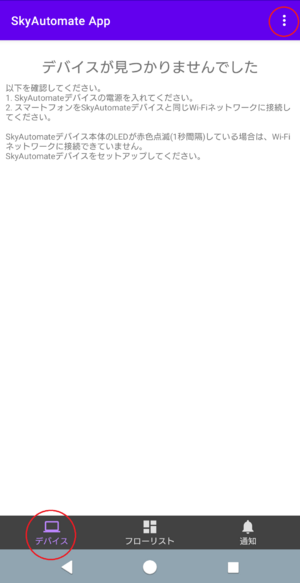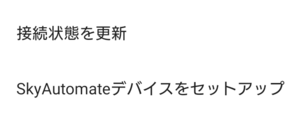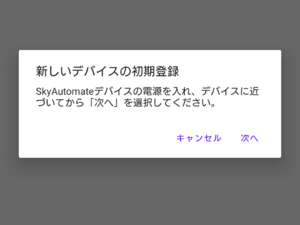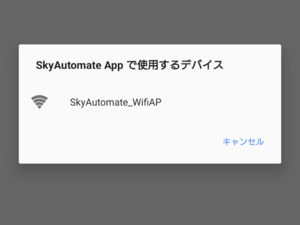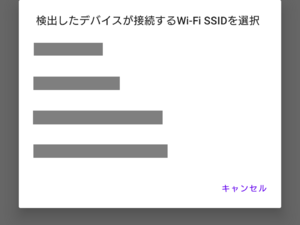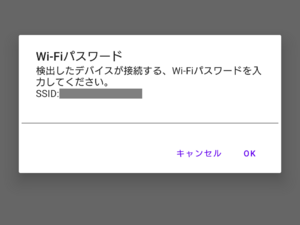「スタートアップガイド」の版間の差分
編集の要約なし |
|||
| (同じ利用者による、間の1版が非表示) | |||
| 17行目: | 17行目: | ||
== (3) アプリからセットアップを行う == | == (3) アプリからセットアップを行う == | ||
"SkyAutomate App" を起動し、SkyAutomateデバイスがインターネットに接続するための接続情報を登録します。 | "SkyAutomate App" を起動し、SkyAutomateデバイスがインターネットに接続するための接続情報を登録します。<br> | ||
1. アプリ起動後、ナビゲーションバーからデバイスが選択されていることを確認します。(初期状態)<br> | |||
2. 画面右上の「︙」アイコンをタップします。 | |||
[[ファイル:Screenshot 20231022-204227.png|サムネイル|none]] | |||
3. "SkyAutomateデバイスをセットアップ" をタップします。 | |||
[[ファイル:Screenshot 20231022-204233.png|サムネイル|none]] | |||
[[ | 4. SkyAutomateデバイスとスマートフォン端末を近づけてから、"次へ"をタップします。距離は3メートル以内を推奨します。 | ||
[[ファイル:Screenshot 20231022-204243.png|サムネイル|none]] | |||
5. 10~30秒程度でSkyAutomateデバイス端末を検出できます。下記の画面が表示されたら"SkyAutomate_WiFiAP"をタップします。複数のSkyAutomateデバイスが検出される場合は、1台のSkyAutomateデバイスのみ電源を投入して再度実行してください。 | |||
[[ファイル:Screenshot 20231023-215120.png|サムネイル|none]] | |||
6. SkyAutomateデバイスと正常に接続できた場合は、下記の画面が表示されます。SkyAutomateデバイス'''[[が]]'''接続するWi-Fiアクセスポイント(SSID)を選択してください。 | |||
[[ファイル:Screenshot 20231023-215135.png|サムネイル|none]] | |||
{{Note|text=SkyAutomateデバイスはWi-Fi周波数帯 2.4GHzのみをサポートします。5GHzのWi-Fiアクセスポイントには接続できませんのでご注意ください。詳しくはお使いの無線LANルータの取扱説明書等を参照してください。|type=info}} | |||
7. 次に選択したWi-Fiアクセスポイントのパスワードを入力してください。パスワードが不明な場合はネットワーク管理者へお問い合わせください。 | |||
[[ファイル:Screenshot 20231023-215141.png|サムネイル|none]] | |||
8. 以上でSkyAutomateデバイスのセットアップは完了です。<br><br> | |||
SkyAutomateデバイスは自動的に再起動され、設定されたWi-Fiパスワードが正しければ正常にネットワークに接続されます。USBケーブル差込口横の赤色LEDが点灯し、続いて青色LEDが点灯すればSkyAutomateデバイスのネットワーク接続は正常です。<br> | |||
SkyAutomateデバイスが接続する | |||
Wi-Fiアクセスポイントと同じネットワークにスマートフォンを接続して、デバイスページを表示し、SkyAutomateデバイスが表示されるかを確認してください。表示されない場合は下方向にスワイプして更新してください。 | |||
{{Note|text=USBケーブル差込口横の赤色LEDが点滅(1秒間隔)している場合はSkyAutomateデバイスがインターネットに接続されていません。設定したWi-Fiアクセスポイントのパスワードが正しいかどうかを確認して、再度セットアップを実施してください。|type=info}} | |||
2023年10月23日 (月) 22:36時点における最新版
(1) 専用アプリをダウンロードする
SkyAutomateデバイスをセットアップするにはスマートフォン用アプリ "SkyAutomate App" が必要です。
"SkyAutomate App" はAndroid OSにのみ対応しており、iOSには対応していません。
(2) SkyAutomateデバイスの電源を入れる
付属のACアダプタおよびUSBケーブルを本体に接続して、電源を投入します。電源スイッチ等はありません。
USBケーブル差込口横に赤色LEDが点灯し、続いて赤色LEDが点滅(1秒間隔)します。
(3) アプリからセットアップを行う
"SkyAutomate App" を起動し、SkyAutomateデバイスがインターネットに接続するための接続情報を登録します。
1. アプリ起動後、ナビゲーションバーからデバイスが選択されていることを確認します。(初期状態)
2. 画面右上の「︙」アイコンをタップします。
3. "SkyAutomateデバイスをセットアップ" をタップします。
4. SkyAutomateデバイスとスマートフォン端末を近づけてから、"次へ"をタップします。距離は3メートル以内を推奨します。
5. 10~30秒程度でSkyAutomateデバイス端末を検出できます。下記の画面が表示されたら"SkyAutomate_WiFiAP"をタップします。複数のSkyAutomateデバイスが検出される場合は、1台のSkyAutomateデバイスのみ電源を投入して再度実行してください。
6. SkyAutomateデバイスと正常に接続できた場合は、下記の画面が表示されます。SkyAutomateデバイスが接続するWi-Fiアクセスポイント(SSID)を選択してください。
7. 次に選択したWi-Fiアクセスポイントのパスワードを入力してください。パスワードが不明な場合はネットワーク管理者へお問い合わせください。
8. 以上でSkyAutomateデバイスのセットアップは完了です。
SkyAutomateデバイスは自動的に再起動され、設定されたWi-Fiパスワードが正しければ正常にネットワークに接続されます。USBケーブル差込口横の赤色LEDが点灯し、続いて青色LEDが点灯すればSkyAutomateデバイスのネットワーク接続は正常です。
SkyAutomateデバイスが接続する
Wi-Fiアクセスポイントと同じネットワークにスマートフォンを接続して、デバイスページを表示し、SkyAutomateデバイスが表示されるかを確認してください。表示されない場合は下方向にスワイプして更新してください。